Távolítsa el a Google Fiókot vagy a ByPass FRP zárat a Sico More webhelyről 3
Uncategorized / / August 05, 2021
Rendben, úgy néz ki, mintha valaki nemrég vásárolt volna egy Sico More 3-at. Nos, lehet, hogy vásárolt egy használt Sico More 3-at. Lehet, hogy nem akart túl sokat költeni egy Android-eszközre. Bármi legyen is az eset, az első dolog, amit az eszköz fogadása után tett, a Gyári adatok visszaállítása. Ez egyszerű és kézenfekvő. Újrakezdi ezt az eszközt, és nincs szüksége semmilyen adatra az eszköz előző tulajdonosától. Jobb?
Nos, bár igaz, de nem teljesen. A gyári adatok visszaállításának befejezéséhez Android-eszközén továbbra is szüksége lesz a korábban beállított Google-fiókra. Nos, ha ez nincs meg, akkor már nem tudja használni az Android készülékét. Miért? Nos, csak egy üzenetet láthat a képernyőn, amely azt mondja: „Ezt az eszközt visszaállították, hogy továbbra is bejelentkezhessen egy google-fiókkal, amelyet korábban ezen az eszközön szinkronizáltak”. Tehát mit tegyünk ilyen helyzetben. Nos, a megoldás az, hogy eltávolítja a Google-fiókot vagy a ByPass FRP zárat a Sico More 3-on. Nos, erről fogunk kitérni ma ebben a bejegyzésben. De mielőtt ezt tennénk, vessünk egy pillantást a Mi az FRP, nem igaz?
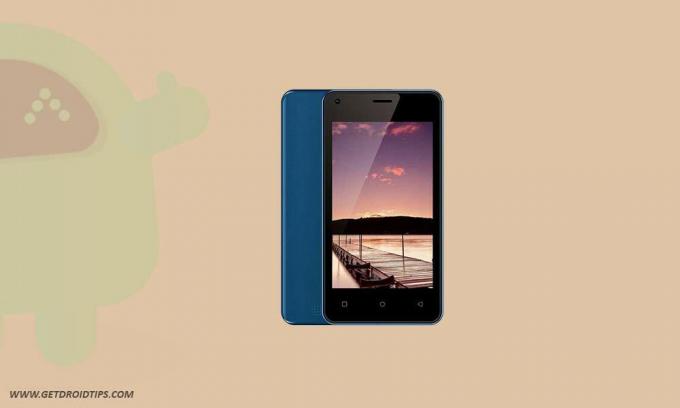
Tartalomjegyzék
-
1 Mi az FRP Lock?
- 1.1 Előfeltételek:
-
2 Utasítások a Sico More ByPass FRP zárolásához 3
- 2.1 Videó bemutató:
Mi az FRP Lock?
Az FRP (vagy a gyári visszaállítás elleni védelem) az egyik legfrissebb biztonsági intézkedés, amelyet a Google a legújabb Android-verziókhoz tett. Ezzel a funkcióval a felhasználó csak akkor használhatja a telefont, ha a felhasználó visszaállítja a régi Google-fiók hitelesítő adatait a gyári adatok visszaállítása után. Ez a funkció először az Android 5.1 Lollipop alkalmazással jelent meg. Aktiválódik, amint a felhasználó létrehoz egy Google-fiókot az eszközön.
Lehet, hogy vásárolt egy használt Sico More 3 terméket, vagy elfelejtette Google Fiókjának hitelesítő adatait, és nem tud bejelentkezni. Bármi legyen is az eset, most nézzük meg azokat az eszközöket, amelyekre szükséged van ahhoz, hogy megkerüld ezt az FRP zárat.
Előfeltételek:
- Felhívjuk figyelmét, hogy ez az útmutató csak a Sico More 3-ra vonatkozik.
- Önnek le kell töltenie és telepítenie kell SP Flash eszköz számítógépén.
- Szórt fájl: Stock ROM letöltése a Sico More-hoz 3
- Ne felejtsd el Töltse le a VCOM illesztőprogramokat és telepítse őket a számítógépére.
- Töltse le és telepítse a szükséges Android USB meghajtók számítógépén.
- Győződjön meg arról, hogy legalább 60% -os töltöttsége maradt a Sico More készülékén 3.
- Miután teljesítette a fenti előfeltételeket, távolítsa el vagy kerülje meg az FRP zárat a Sico More 3 alkalmazásból az SP Flash eszköz használatával: folytathatja az utasításokat.
A GetDroidTips nem vállal felelősséget az eszköz belső / külső károsodásáért, amely az útmutató követése közben / után bekövetkezhet.
Utasítások a Sico More ByPass FRP zárolásához 3
Kövesse ezeket az utasításokat gondosan az elfelejtett Google-fiókellenőrzés eltávolításához, vagy az SP Flash eszköz használatával távolítsa el a Sico More 3 FRP-zárját:

Videó bemutató:
Megtekintheti videós útmutatónkat az FRP zár eltávolításához a Sico More 3-on.
Szóval ennyit srácok, ez volt a mi feladatunk a Hogyan távolítsuk el a Google ellenőrzési hibát vagy a ByPass FRP zárat a Sico More 3-on. Reméljük, hogy hasznosnak találta ezt a bejegyzést. Csak abban az esetben, ha elakadt valahol a lépések között, vagy bármilyen kérdése volt a témával kapcsolatban. Ezután nyugodtan hagyja őket az alábbi megjegyzések részben.
Tech Content író és teljes munkaidős blogger vagyok. Mivel szeretem az Androidot és a Google készülékét, az Android OS-hez és azok szolgáltatásaihoz írva kezdtem karrieremet. Ez vezetett a "GetDroidTips" elindításához. A Karnataka Mangalore Egyetemen elvégeztem az üzleti adminisztráció diplomáját.

![Töltse le és telepítse az AOSP Android 10-et az itel A23-hoz [GSI Treble]](/f/3193f301ba57dac5481d7f4fd40dd8fc.jpg?width=288&height=384)

